แถบเมนูในระบบปฏิบัติการ macOS มีประโยชน์มากก็ต่อเมื่อคุณทำให้ชัดเจนเพียงพอและรู้ว่าเมื่อใดควรคลิกที่ใด เรานำเคล็ดลับและลูกเล่นที่น่าสนใจจำนวนหนึ่งมาให้คุณ ซึ่งจะทำให้คุณสามารถปรับแต่งแถบและใช้งานได้สูงสุด
มันอาจจะเป็น สนใจคุณ

การลบรายการออกจากแถบเมนู
หากคุณตัดสินใจลบรายการใดๆ ที่พบในแถบเมนูที่ด้านบนของหน้าจอ Mac กระบวนการนี้ก็ง่ายมาก เลือกไอคอนที่ต้องการ กดปุ่ม Command ค้างไว้ จากนั้นใช้เคอร์เซอร์เพียงลากไอคอนออกจากแถบเมนูไปทางเดสก์ท็อป
เพิ่มรายการลงในแถบเมนู
คุณต้องการที่จะมีรายการเฉพาะในแถบเมนูเพื่อปรับแต่งการตั้งค่าของคุณให้ดีขึ้นหรือไม่? คลิกเมนู ที่มุมซ้ายบนของหน้าจอ Mac ของคุณ แล้วเลือกเมนู -> การตั้งค่าระบบ -> ศูนย์ควบคุม สำหรับรายการที่ต้องการ การเปิดใช้งานรายการมุมมองในแถบเมนูก็เพียงพอแล้ว
การซ่อนแถบเมนู
แถบเมนูที่มองเห็นได้ตลอดเวลาอาจเป็นข้อได้เปรียบสำหรับผู้ใช้จำนวนมาก แต่อาจรบกวนผู้อื่นด้วยเหตุผลหลายประการ หากคุณต้องการซ่อนแถบเมนูโดยอัตโนมัติ ให้ไปที่เมนู -> การตั้งค่าระบบ -> เดสก์ท็อปและ Dock และในส่วนแถบเมนู ให้เลือกเงื่อนไขที่คุณต้องการให้แถบเมนูที่ด้านบนของหน้าจอ Mac เป็น ซ่อนโดยอัตโนมัติ
เปลี่ยนขนาดตัวอักษรในแถบเมนู
คุณยังสามารถปรับขนาดแถบเมนูบน Mac ได้ในระดับหนึ่ง นั่นคือ ให้เลือกระหว่างมุมมองเล็กและใหญ่ คุณสามารถค้นหาการตั้งค่าที่เกี่ยวข้องได้ในเมนู -> การตั้งค่าระบบ -> การเข้าถึง และในส่วนการมองเห็น ให้คลิกที่ Monitor สำหรับขนาดแถบเมนู ให้เลือกตัวเลือกที่ต้องการ คาดว่า Mac ของคุณจะออกจากระบบก่อนที่จะเปลี่ยนไปใช้โหมดการแสดงผลใหม่
aplikace
แอปพลิเคชันต่างๆ ยังช่วยคุณจัดการแถบเมนูได้อย่างมาก มีเครื่องมือต่างๆ ที่ช่วยให้คุณปรับแต่งและตั้งค่าแถบเมนูได้ดียิ่งขึ้น หรือบางทีอาจเป็นแอปพลิเคชันที่ดูแลจัดการรายการที่แสดงในแถบเมนู หนึ่งในที่มีชื่อเสียงที่สุดน่าจะเป็น Bartender ที่ผ่านการทดลองและทดสอบแล้ว https://www.macbartender.com/ หากคุณสงสัยว่าแอปใดดีสำหรับการจัดการแถบเมนู หรือแอปใดที่เหมาะกับแถบเมนู คุณสามารถอ่านบทความเก่าๆ ได้ที่ไซต์ในเครือของเรา
มันอาจจะเป็น สนใจคุณ

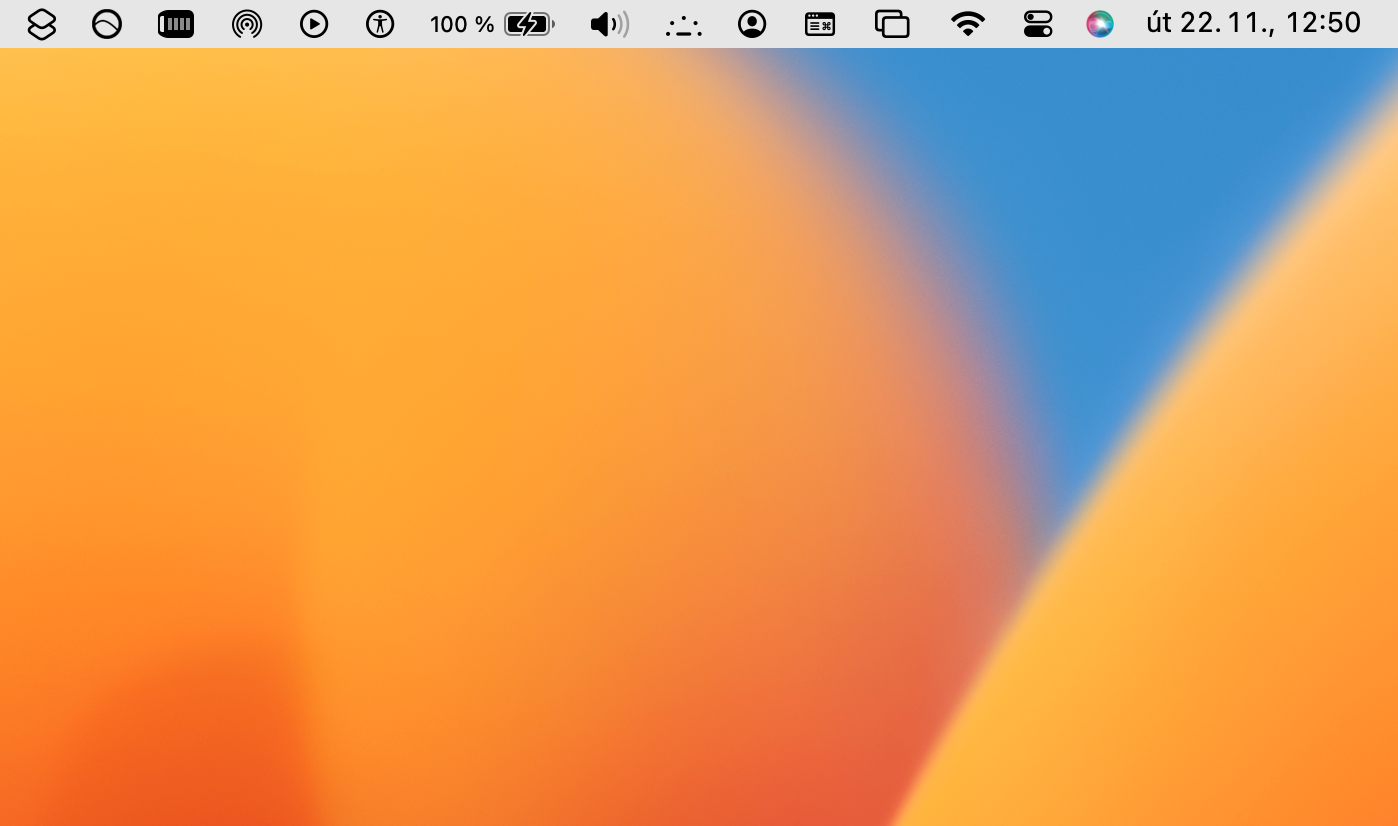
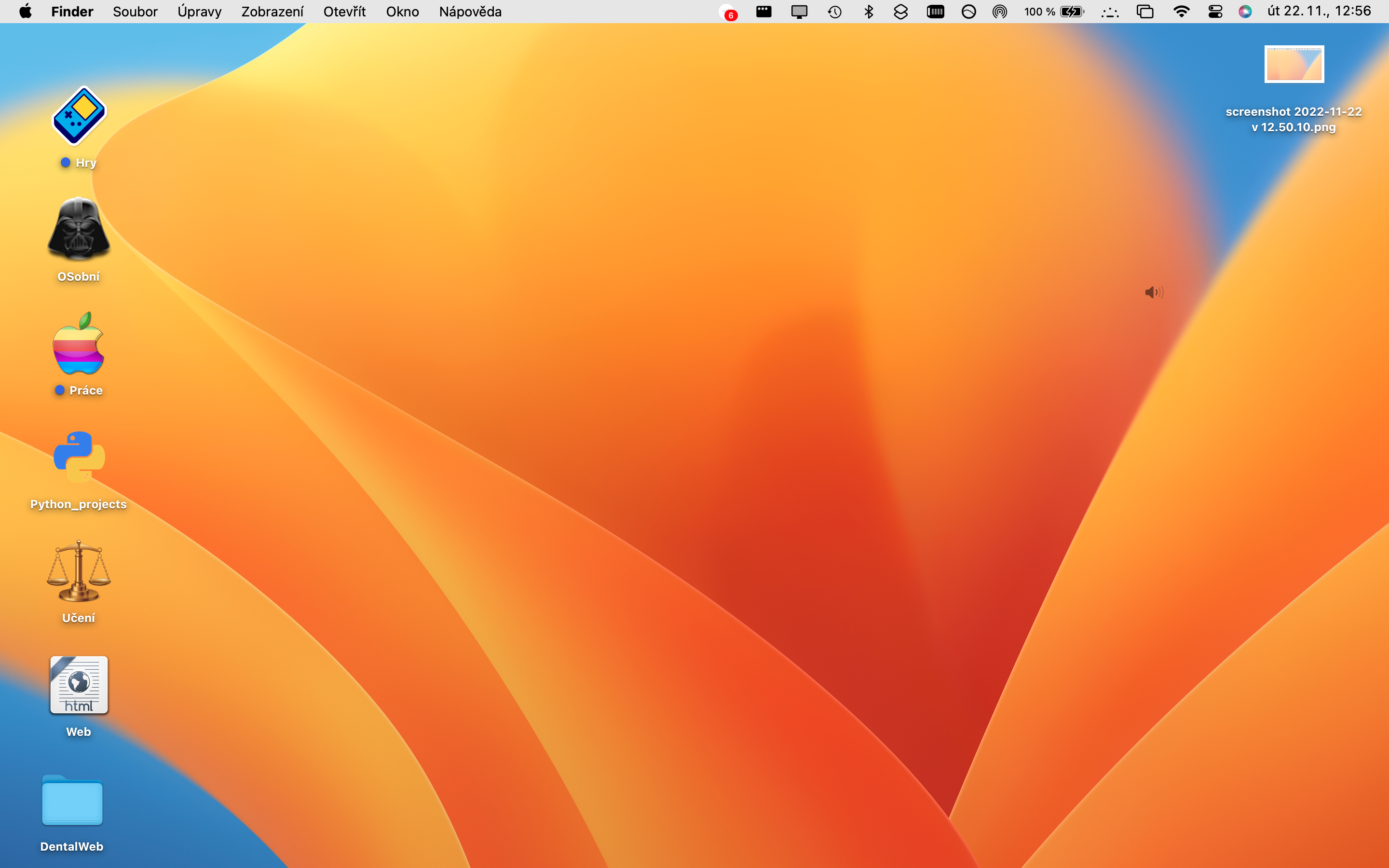
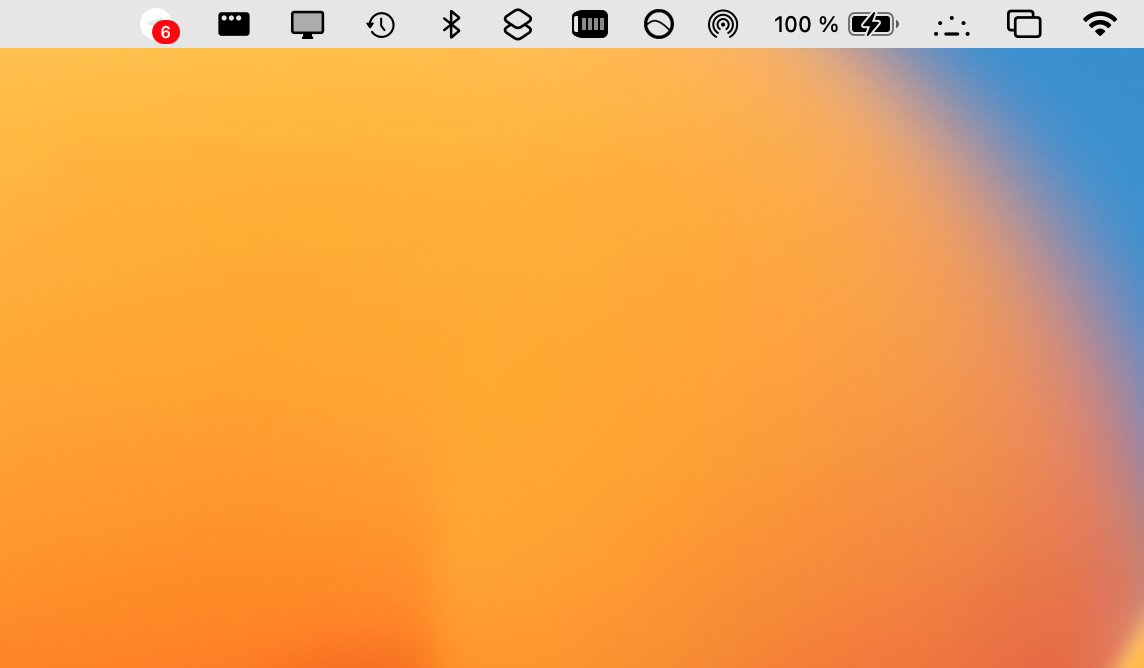
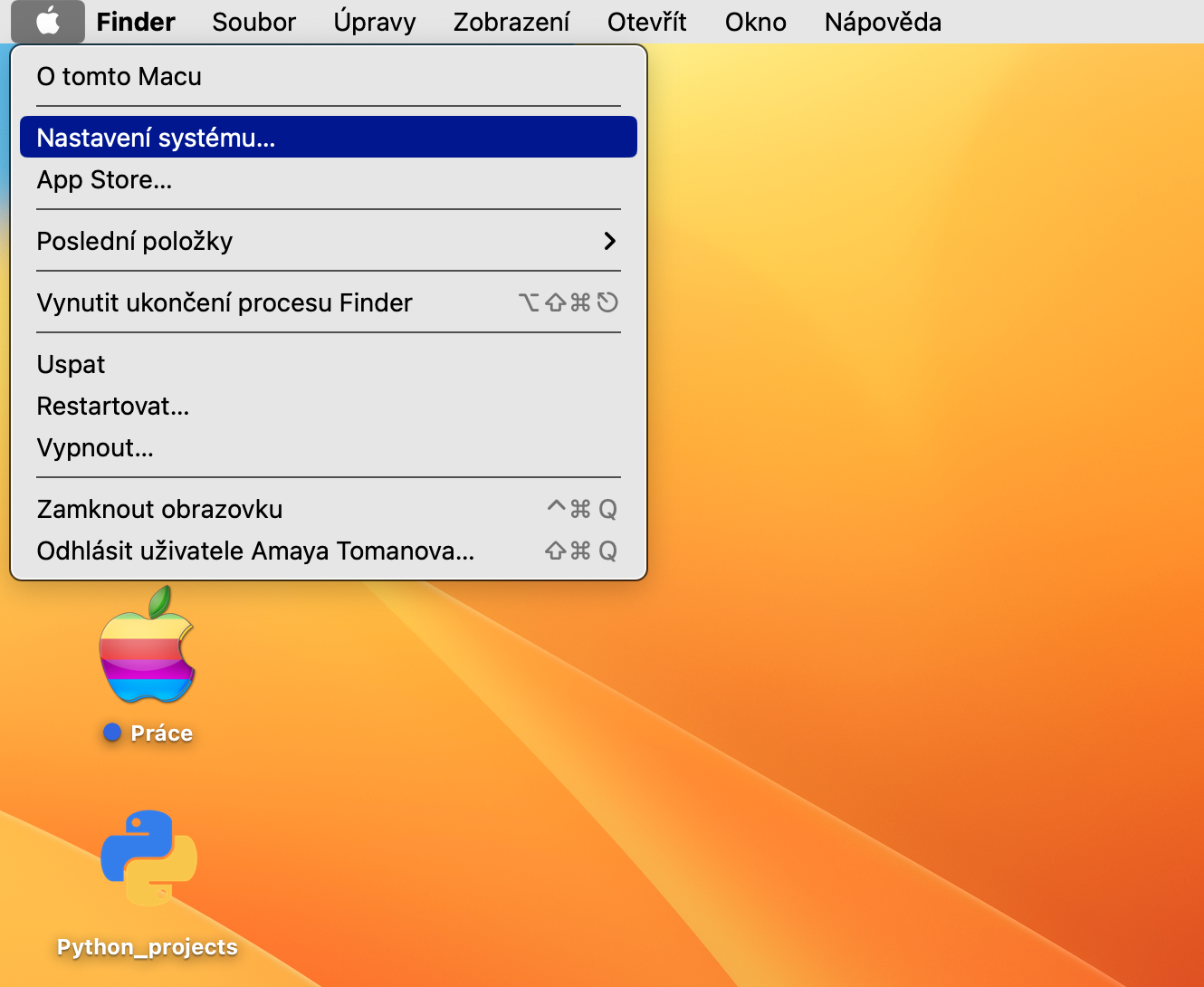
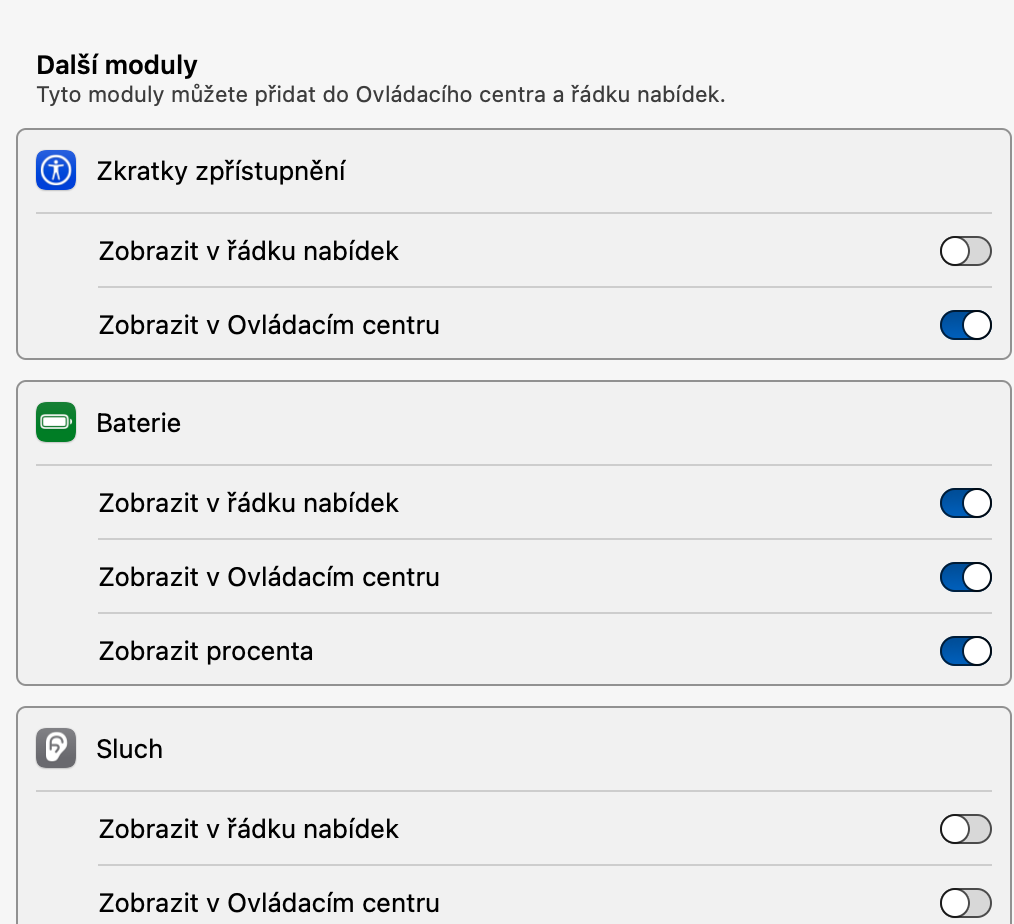
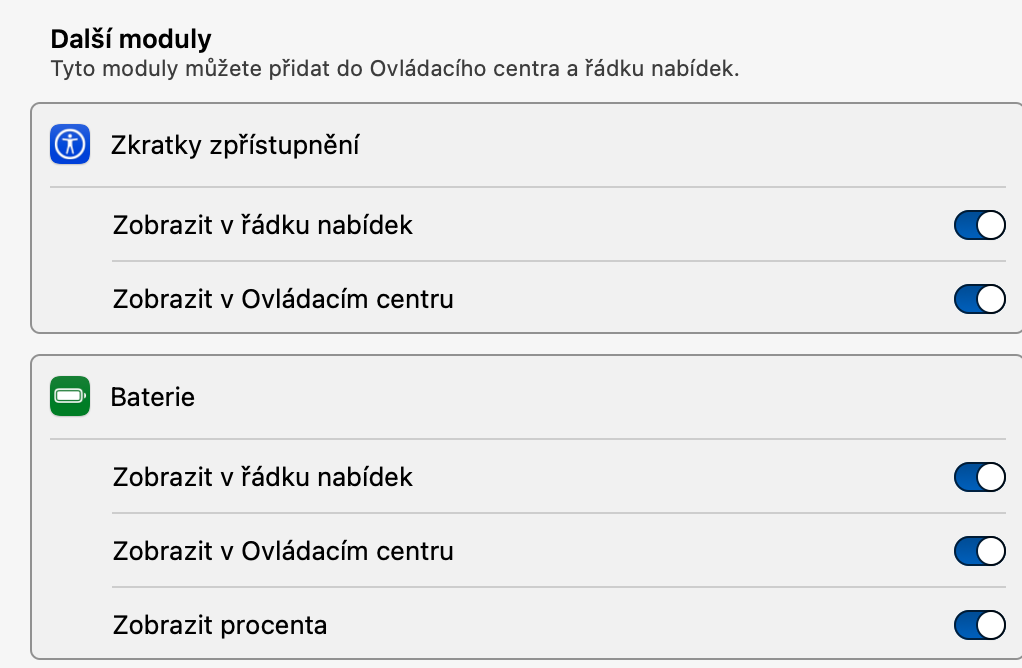
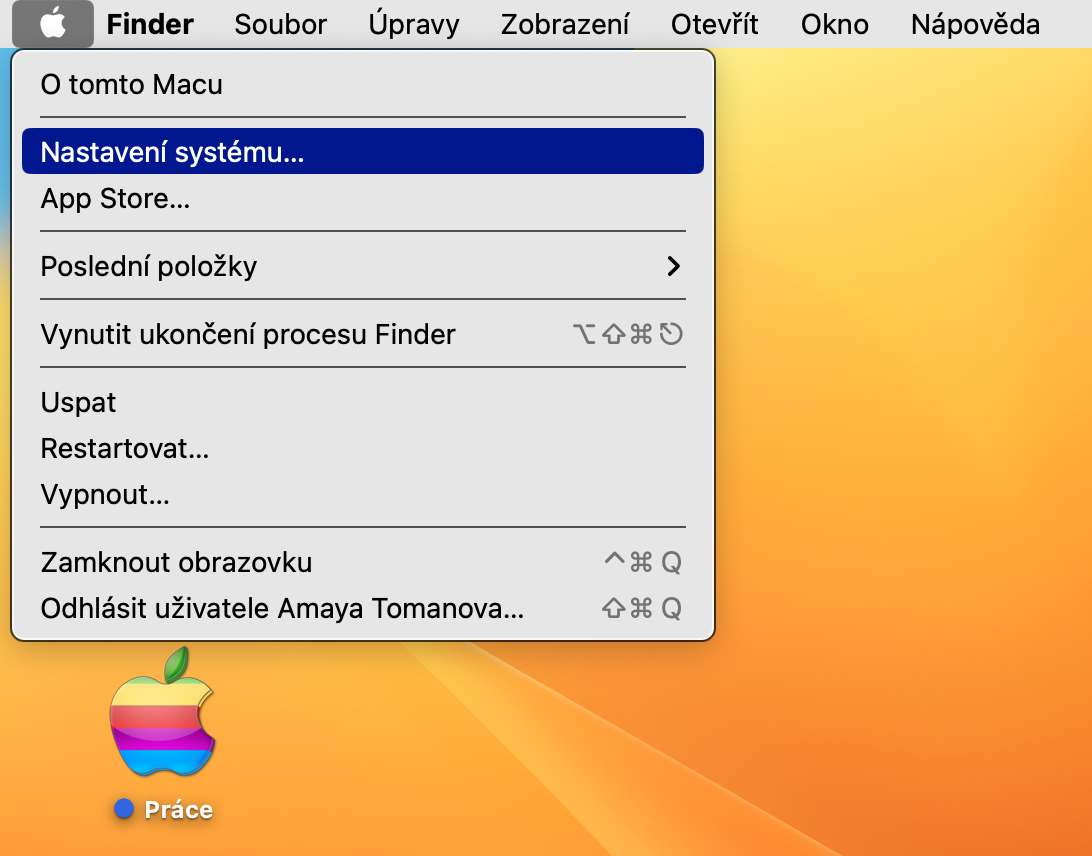
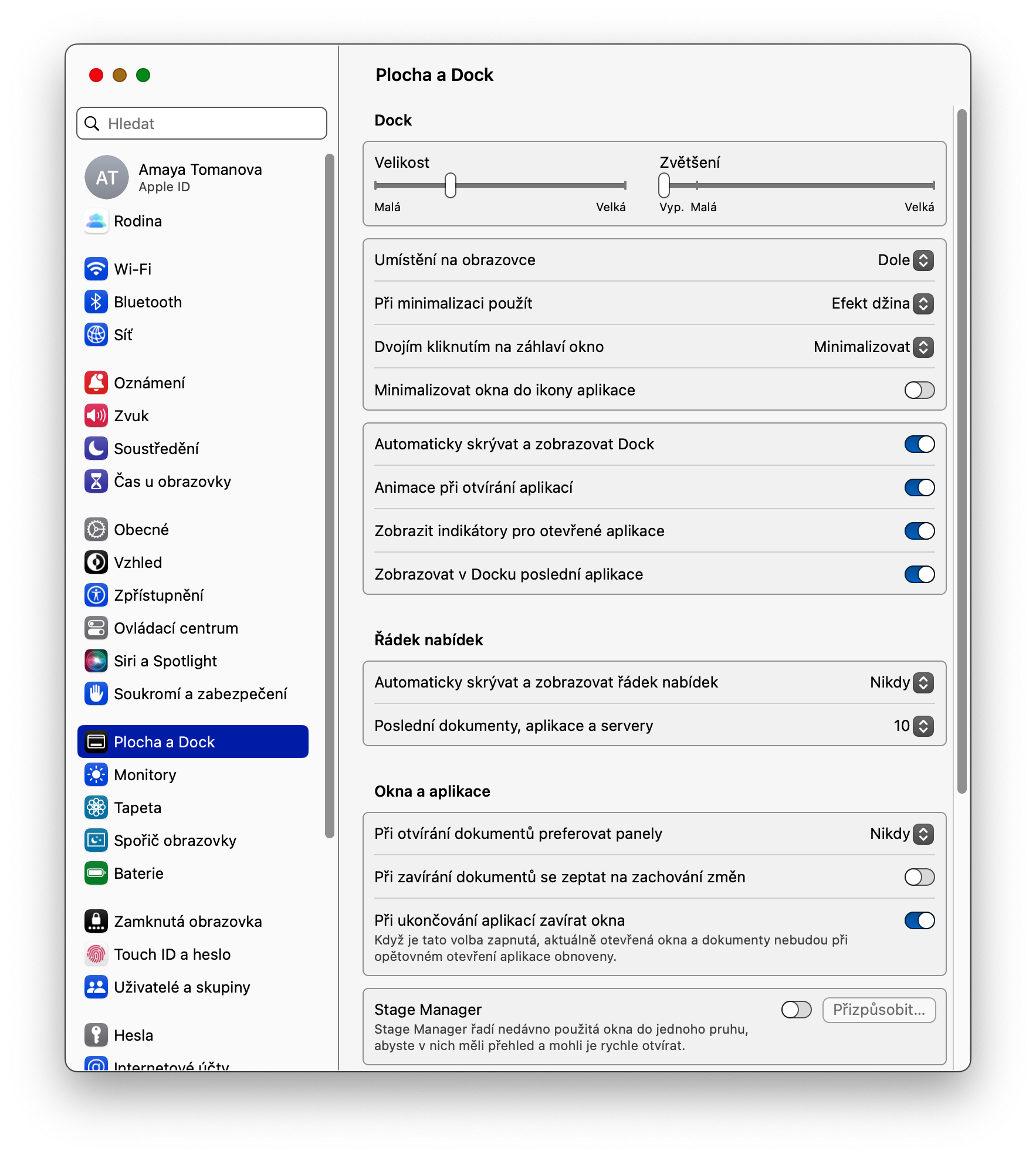
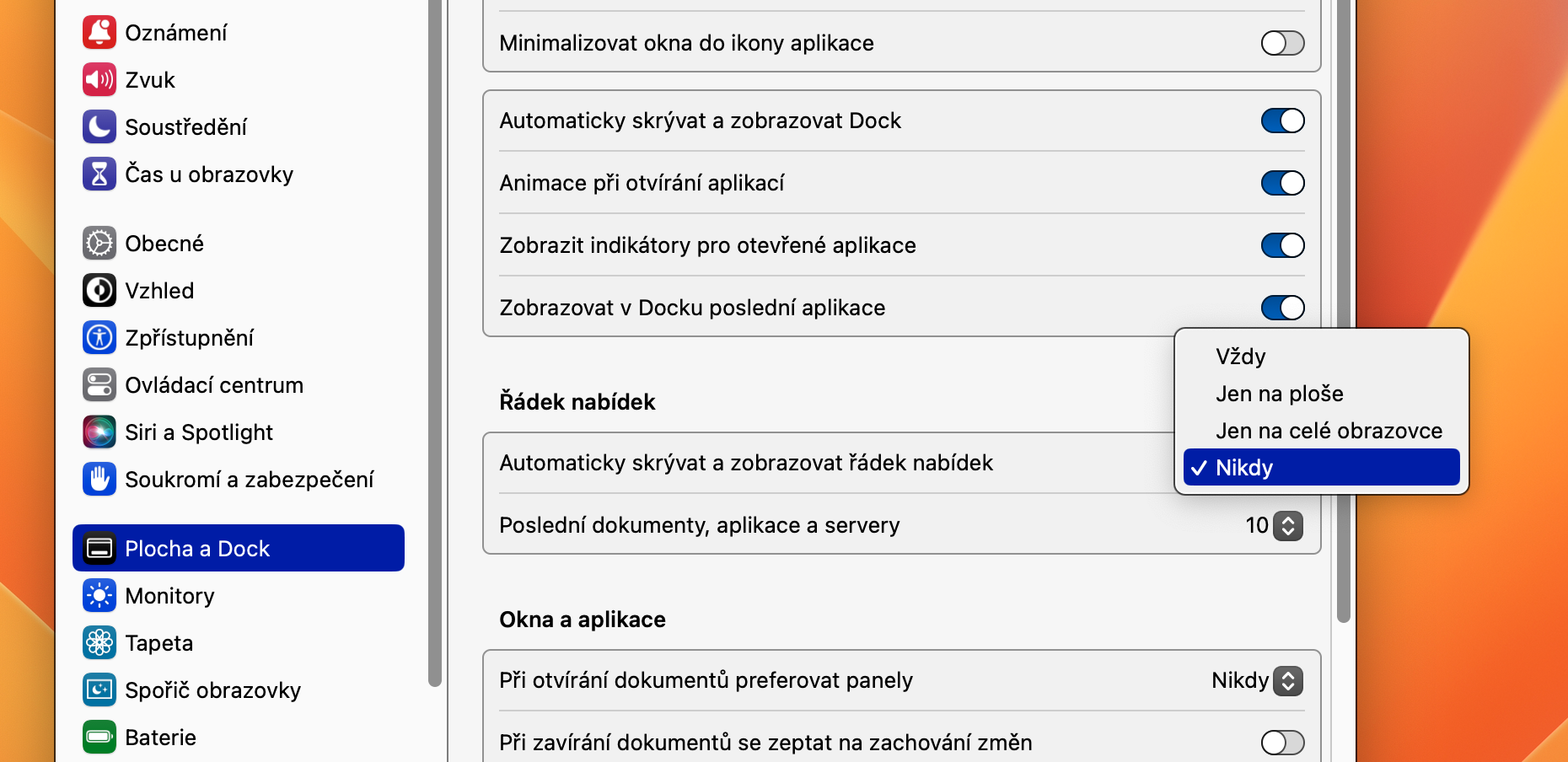
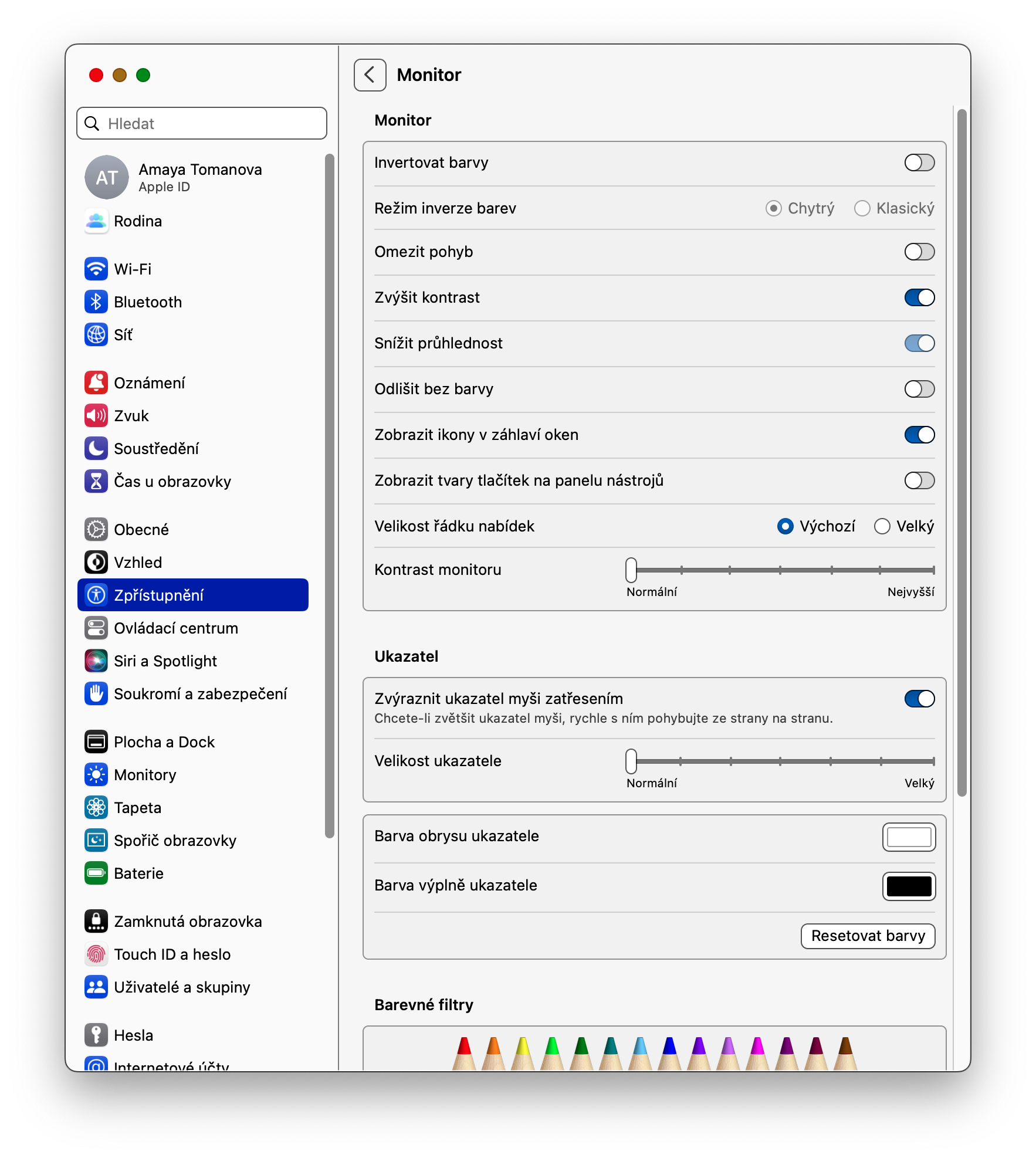
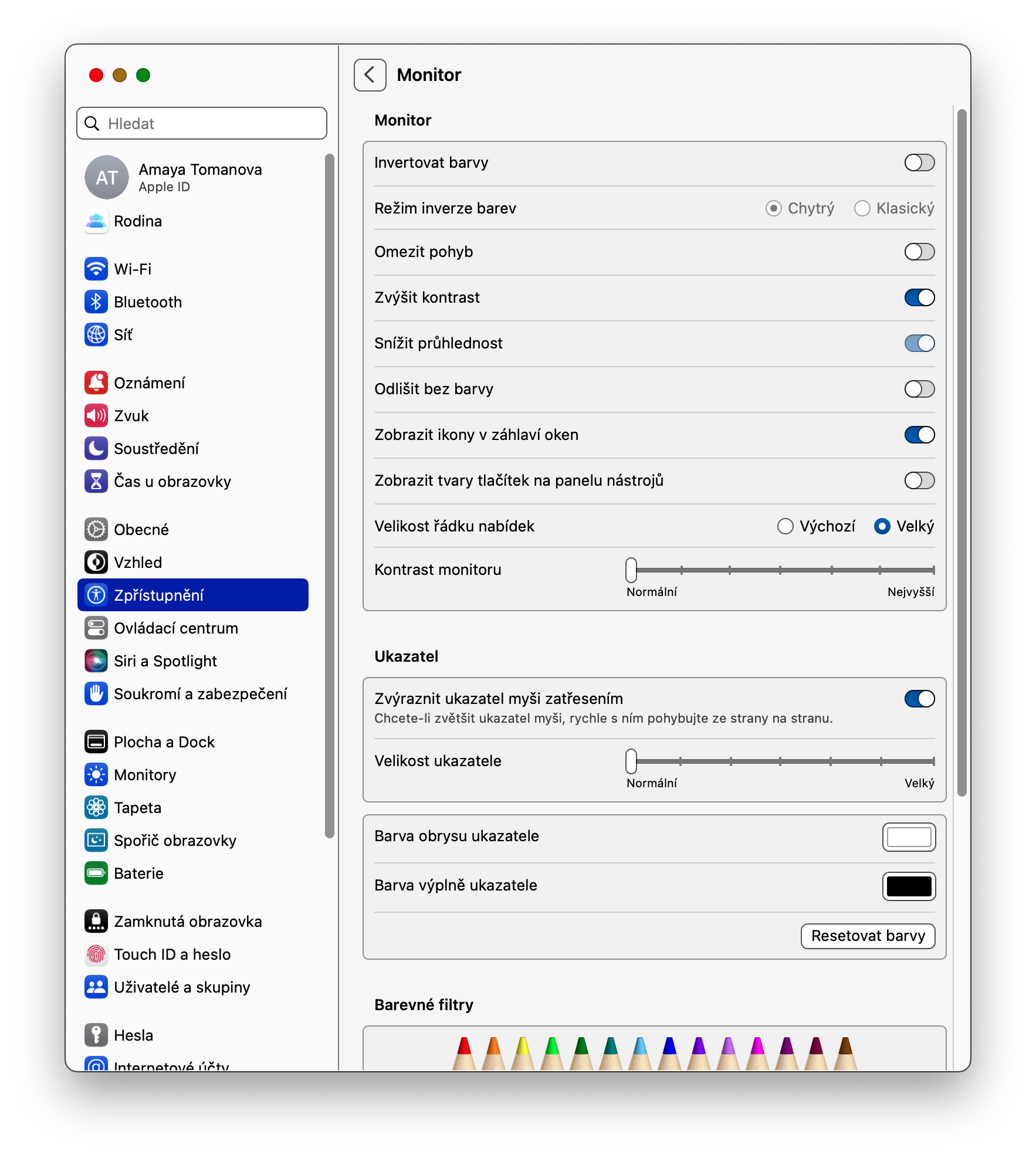
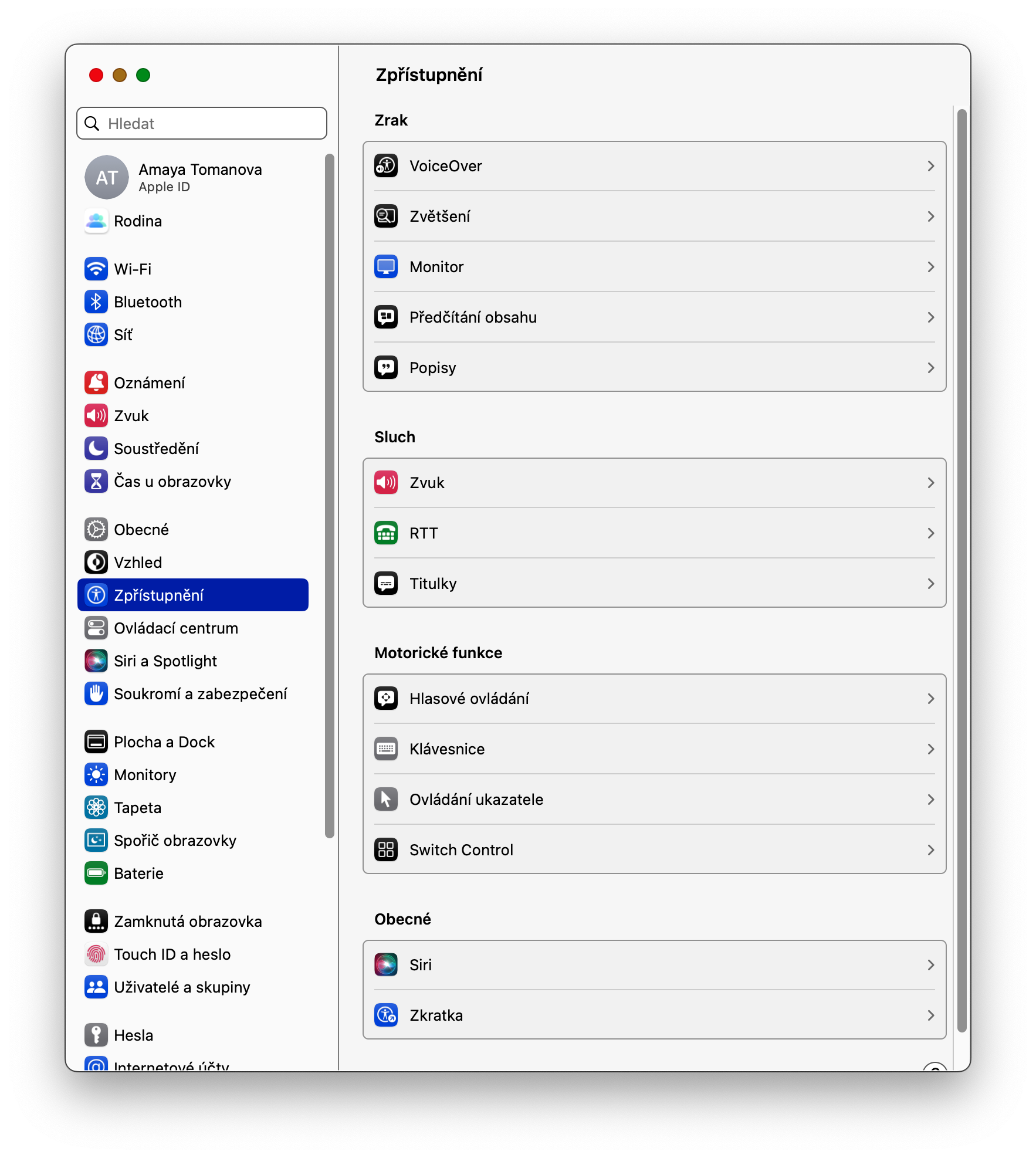
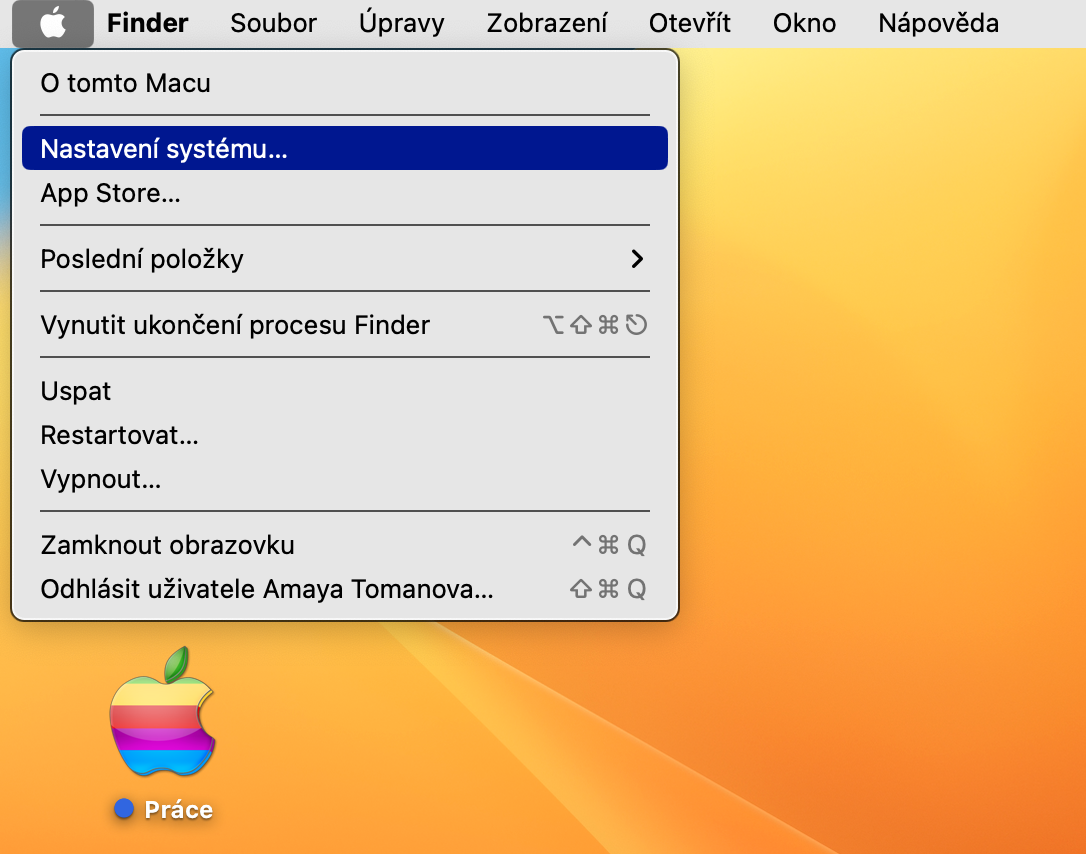
 บินรอบโลกกับ Apple
บินรอบโลกกับ Apple
ขอบคุณสำหรับคำแนะนำ โดยเฉพาะการเปลี่ยนขนาดตัวอักษรนั้นมีประโยชน์มาก แต่การค้นหาในการตั้งค่านั้นไม่ใช่เรื่องง่าย อย่างไรก็ตาม ฉันเพิ่งพบบทความดีๆ พร้อมเคล็ดลับในการตั้งค่า Ventura: https://medium.com/@marik-marek/set-up-your-new-mac-1c6ef5d4b11c บางทีมันอาจจะเป็นประโยชน์กับใครบางคน